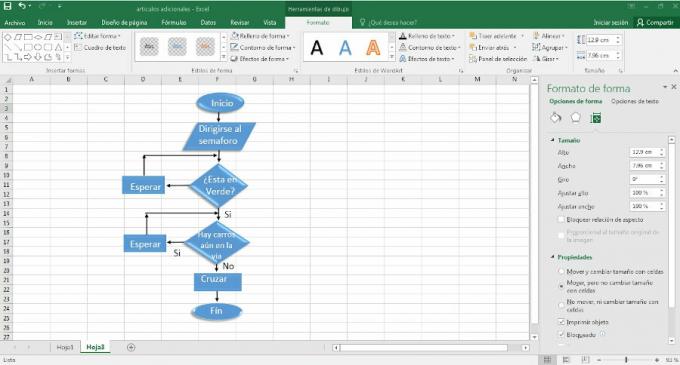A Diagramă Este un instrument atât de util și atât de ușor de realizat, încât nu este necesar să ne complicăm cu software avansat pentru a o face; dacă aveți Microsoft Office pe computer excela, cu acest instrument va fi mai mult decât suficient pentru a obține un rezultat foarte bun.
Rămâneți cu noi pentru că aici, pe webyempresas.com, vă vom explica ce este și cum se face o diagramă flux în excel pas cu pas într-un mod ușor și simplu.
Reclame
Cu toate acestea, înainte de a începe să facem diagrama noastră, este necesar să înțelegem următoarele concepte de bază.
În acest articol veți găsi:
Ce este o diagramă de flux?
O diagramă de flux numită și diagramă de proces sau diagramă de activitate, este o formă de descriere grafică în care sunt reprezentate secvențele unui proces logic, prin utilizarea simbolurilor și a pașilor, care ajuta la intelegerea unui proces ca parte a unui întreg.
Reclame
Modul în care este structurată diagrama de flux trebuie să fie ordonat clar și sistematic, reflectând informațiile în mod concret pentru a înțelege rapid și ușor procesul.
Procesul este același, indiferent de instrumentul folosit pentru a construi diagrama; fie că este o coală de hârtie, excela, sau alte instrumente precum PowerPoint sau instrumente online.
Reclame
simboluri de utilizat
Pentru a construi diagrama de flux trebuie să țineți cont de următoarele simbolic, pentru că trebuie să ne amintim că fiecare simbol reflectă o acțiune sau un element diferit din cadrul procesului care nu trebuie confundat, astfel încât să fie bine structurat.

Reclame
Dacă doriți să vedeți mai detaliat utilizarea corectă a simbolurilor și nu numai exemple de organigrame, urmați linkul nostru.
Pași pentru a realiza o diagramă flux în excel
Excel este un instrument extrem de versatil, realizarea de diagrame de flux cu acest instrument este foarte simplă, cea mai bună este că ne putem proiecta propria diagramă de flux în funcție de nevoile procesului de care avem nevoie reprezinta.
Reclame
Pentru a face acest lucru, ar trebui să ne ghidăm doar de funcțiile și instrumentele de bază pe care Microsoft Excel; Să vedem cum se face de la început până la sfârșit pas cu pas.
Pasul 1
Primul pas este să accesați programele Microsoft Office și să selectați programul excela și creați un fișier nou pentru a începe procesul nostru creativ.
Odată ce este o foaie Excel, mergem în stânga sus și în bara de meniu vom găsi opțiunea de inserare; Dintre instrumente, ne poziționăm pe opțiunea forme, o putem identifica cu ușurință printr-o mică pictogramă cu trei forme mici.
Facem clic pe butonul stâng al mouse-ului și vom găsi diferite opțiuni, printre care și figurile de care avem nevoie pentru noi Diagramă și selectăm fiecare figură de care avem nevoie, una câte una.

Pasul 2
După ce am identificat formele de care vom avea nevoie, adăugăm săgețile, apoi ne întoarcem la bara de meniu din opțiunea format, selectăm fiecare formă sau săgeată și personalizăm designul.
Este recomandabil să creșteți grosimea săgeților pentru a putea fi observată mai bine succesiunea procesului.

Pasul 3
Realizăm pasul la trei în același mod, poziționându-ne pe opțiunea de formate și Mergem la instrumentul de efecte de formă, acolo vom găsi mai multe opțiuni pentru a îmbunătăți estetica a proiectarea organigramei noastre.
Putem adăuga umbre, chenare, efecte 3D, printre altele.

Pasul 4
Ca un al patrulea pas, începem să dăm sens formelor, adăugându-le textul; Este foarte important ca in prealabil sa fi identificat forma sau figura corecta pentru fiecare proces pentru a nu ne confunda.
Textul trebuie să fie o descriere scurtă și clară; pentru a adăuga textul, mergem la bara de meniu, în stânga sus, selectăm opțiunea care spune „text”, vor apărea mai multe opțiuni și selectăm opțiunea casetă de text.
La fel ca și formele, acestea pot fi personalizate, schimbând culoarea fontului și definind interiorul casetei de text ca fiind transparent, printre alte opțiuni.

pasul 5
Odată ce avem toată diagrama gata pregătită, pentru a preveni deteriorarea designului, selectăm fiecare dintre forme, săgeți și casete de text și o grupăm făcând clic dreapta cu mause.
Pentru ca acestea sa fie grupate este necesar sa ne pozitionam pe oricare dintre forme astfel incat atunci cand dam click sa apara optiunea de grupare.

pasul 6
Deoarece lucrăm cu Excel, dacă modificăm dimensiunea unei celule, formele își schimbă dimensiunea și ne pot deteriora aspectul, Pentru a evita acest lucru, selectăm diagrama deja grupată, facem clic dreapta pe ea cu mouse-ul și mergem la opțiunea „dimensiuni și dimensiuni”. proprietăți.”
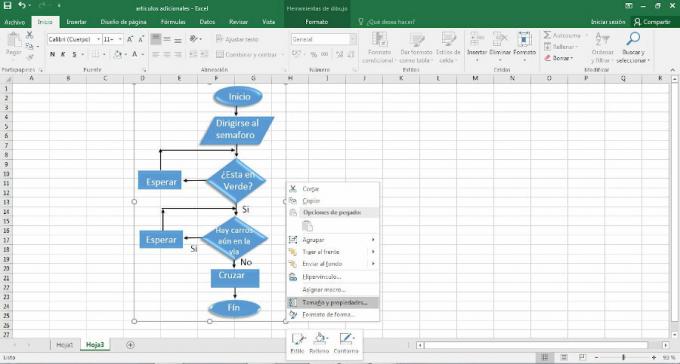
Apoi vom obține o filă în partea dreaptă pentru a edita formatul formei și facem clic pe „mutați, dar nu redimensionați cu celule,” în acest fel ne putem trage diagrama prin foaia Excel fără a modifica structura designului diagramei noastre.